Discord 앱이 빈 화면과 회색 화면에 멈춰 있습니까? 많은 Discord 사용자가 응용 프로그램을 스트리밍하거나 로드하는 동안 Discord가 회색 화면을 표시하는 것을 보았습니다. 이 문제의 일반적인 원인은 다음과 같은 문제입니다. 부적절한 Discord 설정 또는 최근 업데이트 문제. 이 기사에서는 Discord에서 회색 화면을 수정하는 데 도움이 되는 몇 가지 솔루션에 대해 논의했습니다. 수정 사항으로 이동하기 전에 Discord를 닫았다가 다시 열어 문제를 해결하는 데 도움이 되는지 확인하세요.
수정 1 – Appdata에서 Discord 폴더 삭제
1. 닫다 불화. 누르다 Ctrl + Shift + Esc 열기 위해 작업 관리자.
2. 마우스 오른쪽 버튼으로 클릭 Discord에서 한 번에 하나씩 처리하고 작업 종료. 이렇게 하면 시스템에서 실행 중인 모든 Discord 프로세스가 종료됩니다.

3. 열려면 운영 대화 프레스 윈도우 + R.
4. 유형 %앱데이터% 열다 AppData의 로밍 폴더.

5. 위치하고 있다 불화. 그것을 선택하고 누르십시오 Shift + 삭제 시스템에서 완전히 제거합니다.
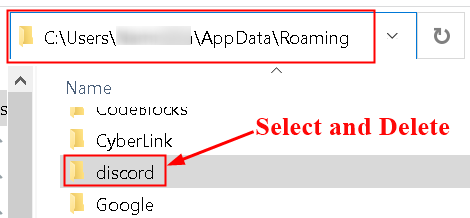
6. 재실행 불화. 삭제된 일부 파일과 새 업데이트를 다운로드합니다.
7. Discord 캐시를 삭제했으므로 다음을 입력해야 합니다. 로그인 자격 증명 회색 화면에서 멈추지 않고 Discord가 열리는지 확인합니다.
수정 2 - Discord의 호환성 변경
1. 마우스 오른쪽 버튼으로 클릭 에 불화 아이콘 바탕 화면에서 바로 가기를 선택하고 속성.
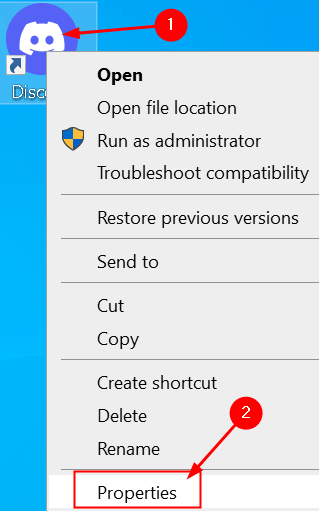
2. 에 속성, 로 이동 호환성 탭.
3. 확인하다 옆에 있는 상자 이 프로그램을 호환 모드에서 실행 아래에 호환 모드.
4. 선택 Windows XP(서비스 팩 3) 사용 가능한 옵션 목록에서
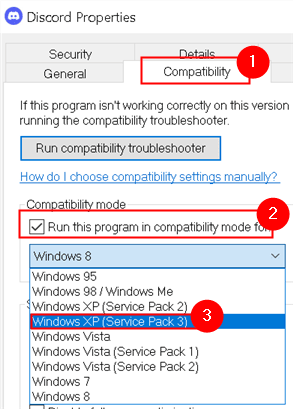
Discord를 실행하고 회색 화면 문제가 해결되는지 확인하십시오.
수정 3 - 불일치 새로 고침
1. 열기 붙어있는 불화 앱.
2. 열어봐 개발 도구 와 불화하다 Ctrl + Shift + 나.
3. 로 이동 회로망 탭 및 둘 중 하나 선택 또는 선택 취소옆에 있는 옵션 캐시 비활성화 (둘 다 시도).

4. 누르다 Ctrl + R 에게 새로 고침.
이제 Discord에서 회색 화면 문제가 해결되었는지 확인하십시오.
수정 4 – Discord 재설치
1. 누르다 윈도우 + R 실행을 엽니다. 유형 appwiz.cpl 열기 위해 프로그램 및 기능.

2. 찾기 불화 목록에 있는 앱. 마우스 오른쪽 버튼으로 클릭 그것을 클릭하고 제거.

3. Discord가 이미 실행 중이기 때문에 제거할 수 없다는 메시지가 표시되면 다음을 따르세요. 수정 1의 1단계와 2단계 에게 불화 작업을 종료. 완료되면 제거 앱.
4. 지금 디스코드 삭제 내용 앱데이터 폴더 수행원 4단계와 5단계 ~에 수정 1.
5. 재부팅 당신의 시스템.
6. 다운로드 디스코드의 최신 버전 공식 Discord 다운로드 페이지.

7. 디스코드 설치 다운로드한 실행 파일을 사용하여
8. 시작하다 Discord 및 회색 화면 문제가 해결되었는지 확인하십시오.
수정 5 – 웹을 통해 Discord에 로그인
때때로 세션/쿠키가 이 문제의 원인이 될 수 있습니다. 많은 사용자가 웹 버전에서 로그인한 다음 Windows 앱 버전을 시도하여 문제를 해결했습니다. 실제로 대부분의 사용자에게 Discord 앱 문제는 Discord 웹 버전을 열자마자 해결되었습니다.
1. 첫 번째 Discord 앱을 엽니다. 바탕 화면에.
2. 에 나타날 때 회색 화면, 실행 Discord의 웹 버전 그리고 로그인.
3. 이것은 아마도 계정 재설정 Discord 앱에서 정상적으로 실행되기 시작해야 합니다.
수정 6 – Discord PTB 설치
위의 수정 사항이 도움이 되지 않으면 다른 빌드를 사용해 볼 수 있습니다. 불화 문제가 여전히 거기에서 지속되는지 확인하십시오. 이므로 다른 빌드 자체 데이터와 캐시가 있으므로 정상적인 작업을 방해하지 않습니다. 불화. 그러나 다시 로그인해야 합니다. 이 빌드는 공식적으로 다음에서 사용할 수 있습니다. 디스코드 홈페이지 일반적인 버그와 결함이 있는 공개 테스트 베타이므로 걱정할 필요가 없습니다.
1. 다운로드 디스코드 PTB 여기에서 설정 링크.
2. 열기 설정 파일 그리고 설치 디스코드 PTB.
3. 당신이 열 때 PTB 버전 업데이트해야 하며 모든 것이 일반 사용과 같습니다. 불화.
4. 로그인 문제가 여전히 지속되는지 확인하십시오.
읽어 주셔서 감사합니다.
Discord는 이제 회색 화면에 걸리지 않고 원활하게 실행됩니다. 이 문제를 해결하는 데 도움이 된 수정 사항을 댓글로 알려주십시오.
![ChatGPT를 Discord와 통합하는 방법 [+ 5가지 스마트 팁]](/f/a2955b4f98f31c018a8f4fffc3d85ace.png?width=300&height=460)
![최고의 Discord 통화 녹음기 앱 3개 [모바일 및 데스크탑]](/f/d52b1ba4a1e13795fad59fb024963422.png?width=300&height=460)
